Der Jailbreak mit Greenpois0n ist wie immer ein Kinderspiel gewesen. Doch danach sind, sowohl bei mir als auch bei Freunden, Probleme mit dem Game Center aufgetreten. Daher wollte ich euch eben meine Lösung des Problems vorstellen. Es sei aber auch gesagt, dass es keine einheitliche Lösung gibt. Ich habe das Probleme an drei Handys behoben. Jedes Mal wichen die Lösungen etwas voneinander ab. Dazu aber später mehr.
Das Problem: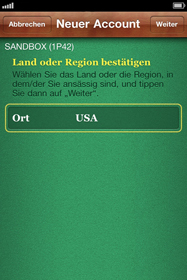
Startet man nach erfolgreichem Jailbreak und der Wiederherstellung durch Itunes das Game Center, wird man aufgefordert sich einzulogen. Bis dahin nichts Ungewöhnliches. Doch meldet man sich nun mit seinen Account-Daten an, wird man aufgefordert einen neuen Account zu erstellen. Dabei steht oben links in der Ecke SANDBOX (Zahl). Die Sandbox ist ein Testmodus für Entwickler ohne Auswirkungen auf die echten Daten. Nach der Erstellung des Accounts hat man dann zwar einen neuen Account, aber alle Freunde und Erfolge verloren.
Die Lösung:
Für Leute, die das Game Center nicht nutzen, mag der neue Account schon die Lösung des Problems sein. Für mich war das wegen der Folgen jedoch keine akzeptable Lösung. So habe im Internet recherchiert. Dabei habe ich unter anderem auch gelesen, dass das Problem nur mit installiertem Installous und AppSync auftritt. Dies ist so aber auf keinen Fall richtig, da auf meinem iPhone weder das eine, noch das andere Programm installiert war. Es gibt aber offensichtlich ein Problem mit dem AppSync aus der http://cydia.hackulo.us Source. Sollte dieses auf euren iPhonen bereits installiert sein, wird die Lösung nicht auf euren Geräten funktionieren. Hier bleibt nur ein Reset via Itunes und der erneute Jailbreak. Sollte es doch funktionieren, lasst es uns bitte wissen.
Wenn bei euch oben genanntes Problem auftritt, könnte Folgendes helfen.
- Erstellt euch einen neuen Account mit neuer Email Adresse im Sandbox-Modus
- Logt euch in das Game Center mit dem neuen Account ein und danach direkt wieder aus.
- Schließt das Game Center und schließt auch den Background-Prozess (sollte es mit geschlossenem Background-Prozess nicht funktionieren, lasst ihn laufen)
- Ladet euch eine neue App mit GC-Unterstützung aus dem App Store herunter
- Startet das Spiel. Entweder logt sich das iPhone automatisch mit eurem alten Account wieder ein oder ihr werdet aufgefordert euch einzuloggen.
Sollte dieser Weg nicht helfen, kann es auch klappen, sich im Game Center mit dem Sandbox Account ein- und auszuloggen. Und es danach direkt mit den alten Account-Daten zu probieren. Wie ihr merkt gibt es keinen allgemeingültigen Weg.
Zu AppSync und Installous: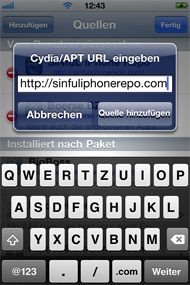
Wie vorher schon erwähnt, habe ich im Internet gelesen, dass es, aus einem mir unbekannten Grund, Probleme mit AppSync aus der hackulo.us Source gibt. Wer auf AppSync und Installous dennoch nicht verzichten möchte, der muss auf eine andere Source zurückgreifen. Diese muss zunächst in Cydia hinzugefügt werden.
- Cydia öffnen -> Verwalten -> Quellen -> Bearbeiten -> Hinzufügen -> http://www.sinfuliphonerepo.com/
Aus dieser Source könnt ihr jetzt Installous und das richtige AppSync für euer iOs installieren.
Wer sich den Stress mit Installous und AppSync ersparen möchte, der kauft einfach seine Apps und unterstützt damit die Entwickler. Das ist sicher auch nicht die schlechteste Lösung des Problems.
Wir hoffen, dass wir helfen konnten. Wie gesagt, das Problem tritt nicht bei jedem auf. Zufälligerweise ist es hier aber bei allen drei Telefonen aufgetreten, die ich gejailbreakt habe. Bei Fragen postet einfach ein Kommentar.
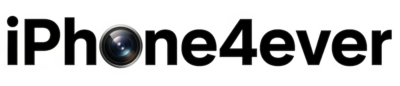
Bei mir ist das Problem überhaupt nicht aufgetreten. Musste mich im Game Center nichtmal anmelden, war noch eingeloggt.
Habe mein iPhone 4 gestern erst einmal auf Werkseinstellungen zurückgesetzt (irgendwas war schief gegangen), dann geupdatet und das Backup draufgespielt.
Dann hab ich den Jailbreak für 4.2.1 durchgeführt und mit AptBackup wieder alles zurecht gefriemelt. Auch AppSync und Installous sind installiert. Vielleicht lässt sich daraus irgendwas herauslesen, um das Problem gar nicht erst entstehen zu lassen.
Allerdings habe ich jetzt ein anderes Problem. Hab in meinen SB-Settings „RemoveBG“ installiert, wie auch auf 4.1 schon. Nur wenn ich dies jetzt auf 4.2.1 anwende, verschwindet mit den Settings jedes mal gleich die komplette Statusleiste oben mit (also Uhrzeit, Akku etc.)
Hat noch jemand dieses Problem und vielleicht sogar ne Lösung?
Danke 🙂
Hab leider auch beide Probleme, und bisher keine wirkliche Lösung.
Da ich Game Center sowieso nicht benutze, ist mir das auch eher egal. Vielleicht löst ja ein Update für AppSync das Problem irgendwann.
SB-Settings „RemoveBG“ lässt bei mir auch die Statusbar verschwinden, ich hab jetzt aber RemoveBG für Activator runtergeladen, dass funktioniert einwandfrei…
Pingback: Top Apple News Blog » Problembehebung: Sandbox-Modus des Game Centers beenden
ihr müsst euch die neuste Version von Appsync aus der hackulo Source laden und dann in der .plist im Cache Ordner 4 Zeilen löschen. Und schon wollen die Apps auch keinen Sandboxmodus mehr…
++++Anleitung hierzu:+++++
Den iPhone Browser laden:
http://code.google.com/p/iphonebrowser/downloads/detail?name=SetupiPhoneBrowser.1.93.exe&can=2&q=
Den pList-Editor laden:
http://download.cnet.com/Plist-Editor/3000-18551_4-10909598.html
dann die Datei „com.apple.mobile.installation.plist“ im Ordner (/var/mobile/Library/Caches/) auf dem PC speichern und mit dem Editor öffnen und die folgen 4 Zeilen löschen (durchaus mehrmals):
„ProfileValidated
SignerIdentity
TDMTANF Bypass“
(einfach mit STRG+F nach „ProfileValidated“ suchen und dann immer diese 4 Zeilen löschen)
Dann die Datei wieder aufs iOS Grät übertragen und neu starten.
Nun ist alles wieder beim alten…
He danke Stoni für den Tipp! Hat einwandfrei funkioniert. Kein Sandbox Account mehr 😀
Hallo Stoni und jul268,
könnte bitte einer von euch eine genauere Anleitung posten (evtl. mit Screenshots).
Weil ich es so versucht habe, aber es hat irgendwie nicht geklappt.
🙁
Ich finde leider die ProfileValidated in der .plsit Datei nicht. SignerIdentity kommt mehrmals vor aber nicht im Zusammenhang mit Profile Validated. Auch TDMTANF Bypass kommt nirgends vor
Stoni’s tipp funktioniert einwandfrei. Unbedingt die suchfunktion verwenden, da die 4 zeilen tatsächlich mehrmals vorkommen!
Vielen dank für den tipp!
Also ich habe im Installous einfach Sync ausgeschaltet, danach im GC aus und wieder einloggen fertig? Hat zumindest bei mir geholfen…
Ich habe keinen Jailbreak auf meinem Gerät und habe nach einer ID Änderung das Problem dass entweder ein Sandbox Account gewünscht wird oder meine alte gelöschte Email in den Einstellungen des Gamecenters erscheint.Lösung?